
WordPressでブログを「はじめてみよう」と思っているけど40代ブログ初心者では無理かな?

大丈夫です!私も40代から予備知識なしでWordPressブログを始めました。ブログ初心者目線で「準備」→「必要なモノ」→「初期設定」のブログが書ける状態までの「WordPressブログの始め方」を紹介しますので安心して下さい!
・WordPressブログを始めるには何が必要かがわかる
・WordPressの開設手順がわかる
・WordPressの初期設定がわかる
・WordPressブログ運用に便利な無料ツールがわかる
WordPressブログに必要な準備

ブログのテーマ
ブログをはじめようと思ったら一番最初に決めるのが「ブログのテーマ」です。
・「何について、誰向けに書くブログなのか?」
・複数ジャンルを扱う「雑記ブログ」なのか、1つのジャンルだけを扱う「特化ブログ」にするのか?
私もそうですが、ブログ初心者はまず自分の「好きなこと」「得意なこと」「興味のあること」からテーマを選ぶことをオススメします。
収益化を求めるのであれば「特化ブログ」が良いのはわかりますが、ブログ初心者はまずは「ブログに慣れる」そして「継続する」ことが重要ですので入口は「雑記ブログ」でも良いと思います。
YMYL(YourMoneyYourLife)の分野は避けるようにしましょう!
WordPressブログ運営の年間コスト
WordPressブログ運営にかかる年間コストはレンタルサーバー代だけと言っても良いでしょう。
WordPressテーマは、無料テーマの「Cocoon」もありますが、余裕のある人は開設時に機能・デザイン性に優れる有料テーマにすることも検討してみて下さい。
| 独自ドメイン | レンタルサーバーとセットで申し込むことで実質は無料になります。 |
| レンタルサーバー | 年間8,000円~15,000円 |
| WordPressテーマ | 0円~20,000円(無料テーマ「Cocoon」、有料テーマ「AFFINGER6」他多数選択可) |
WordPress(Webサイト)・サーバー・ドメイン
WordPressブログをはじめるには、必ず「サーバー」と「ドメイン」の契約をしなければいけません。
良く例えられるのが
・サーバーは土地
・ドメインは住所
・Webサイトは家
家(Webサイト)を建てるには土地(サーバー)が必要ですし、住所(ドメイン)がないと来客も郵便物も届きませんよね。
WordPressブログ開設に必要なモノ
WordPressブログを開設するにはパソコンとレンタルサーバーが必要になります。
スマートフォンやタブレットでWordPressを始めることも可能ですが、パソコンの方が作業効率が断然良いです。
レンタルサーバーに関しては私も使用しているブログ初心者にもやさしく設定が簡単な(WordPressかんたんセットアップ)「ConoHa WING」をオススメします。
1.サーバー料金が安い
2.独自ドメインが最大2つ無料
3.表示速度国内№1
4.WordPressに特化した充実の多機能
\お得なキャンペーン実施中!公式ページをチェック!/
「ConoHa WING」レンタルサーバーの申し込みに必要なものは以下のとおり
| メールアドレス[必須] | サーバーアカウント作成に必要 |
| スマートフォン[必須] | 本人確認の認証に必要 |
| クレジットカード | 支払いはクレジットカードが便利 |
WordPressブログの開設手順
WordPressブログの開設は、ひとつひとつ手動で進める方法と手続きを一括で完了させる方法があります。
「ConoHa WING」のWordPressかんたんセットアップなら比較してわかるとおり、独自ドメイン取得、WordPressインストール、SSL化までを一括で完了できます。
1.サーバーの申し込み
2.独自ドメインの取得
3.サーバーとドメインの関連付け
4.WordPressのインストール
5.独自SSLの設定
6.テーマのダウンロード
7.テーマのインストール
1.ConoHa WINGのアカウントを取得
2.WordPressかんたんセットアップを選択
3.必要事項の入力

私の場合は、右も左もわからない状態でいろいろ調べながら慎重にやって1時間かからない位で設定できたので、下調べができている人はもっと早くできるかと思います。
1.アカウント作成
2.プラン選択
3.お客様情報認証
4.SMS/電話認証
5.料金の支払い
\WordPressかんたんセットアップ手順について解説した動画はこちら!/
WordPressブログの初期設定
WordPressブログを開設できたらWordPressの初期設定を行いましょう。
1.テーマを設定する
2.パーマリンクを設定する
3.プラグインを設定する
4.アクセス解析ツールと連携する
テーマを設定する
WordPressでデザインを整えるために「テーマ」を利用します。
テーマ選びはWordPressブログにとって重要な要素なので「無料」と「有料」のモノがありますが、あなたにとってベストな選択をして下さい。
迷ったら最初は私も使用している無料テーマ「Cocoon」をオススメします。
パーマリンクを設定する
「パーマリンク」設定は、もっとも重要な設定ですので必ず設定して下さいね!
「パーマリンク」とはWebサイトのページごとに設定されるURLの一部で、記事をたくさん書いた後に変更はかなりリスクが高いので、今のうちに設定しておきましょう!
プラグインを設定する
標準のWordPressにない機能が「プラグイン」という形で配布されていますので、以下の最低限必要な設定はしておきましょう!
| XML Sitemaps Generator for Google | サイトマップを作成 |
| SiteGuard WP Plugin | 不正ログイン対策 |
| Invisible reCaptcha | スパム対策 |
| BackWPup | 自動的にバックアップ |
| Contact Form 7 | お問い合わせフォームを作成 |
アクセス解析ツールと連携する
WordPressブログとアクセス解析ツール「グーグルアナリィクス」、「グーグルサーチコンソール」を連携させましょう!
・「グーグルアナリィクス」は、ブログの「PV数」はもちろん、「ユーザー層・時間帯」などを計測してくれるツールです。
・「グーグルサーチコンソール」は「どんなキーワードで検索されているか」、「インデックス・リンク状況」などを確認できるツールです。
自身のWordPressブログサイトを長期的に運用して収益化を目指すのであれば設定は必須になります。
WordPressブログ運用に便利な無料ツール
フリー素材サイト
・「O-DAN」:複数の海外のフリー素材サイトを日本語で検索ことができます。海外のオシャレな画像をお探しの方にはオススメ。
・「いらすとや」:イラスト系フリー素材で様々なサイトで使われている。一度は見たことがあるはず。
無料デザインツール
・「Canva」:豊富なテンプレートと素材の無料のオンラインデザインツール(※一部有料)。ブラウザ上で利用可能なのでインストール不要です。
▼完全オリジナルのアイコンやアイキャッチ画像を作成したい方はこちらをご覧下さい
ASPを登録する
WordPressブログで収益化を目指すならASPの登録・利用は必須です。
ブログ初心者にオススメな3つのASPはこちら
| A8.net(エーハチネット) | 広告主数・メディア数ともに日本最大級の規模をほこるASP |
| もしもアフィリエイト | 業界初のW報酬制度が魅力で個人へのサポートが手厚い |
| バリューコマース | 日本初のアフィリエイトサービスで信頼性が高い |
まとめ
これでWordPressブログの設定は完了です。
40代で予備知識なしであっても、やる気さえあれば多少時間はかかっても問題なくブログの立ち上げはできます。あとは目的にむかってブログを書くだけです。
これであなたのブロガーの仲間入りですね!






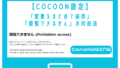
コメント